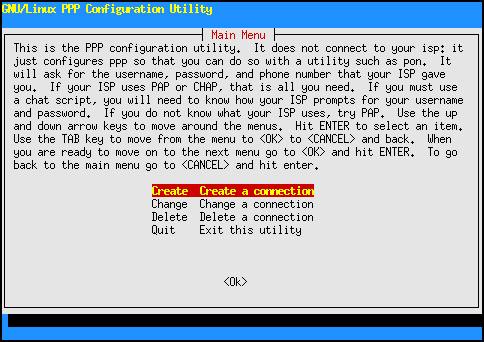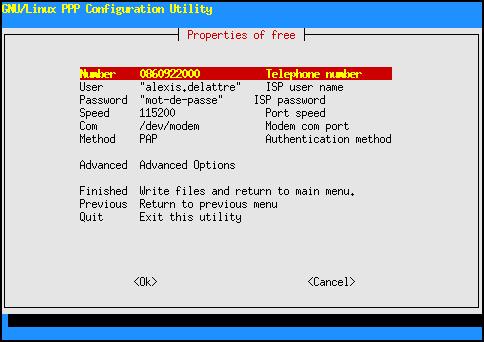Chapitre 17. Faire marcher la connexion à Internet
L'installation des pilotes du modem et la configuration de la connexion dépendent du modèle de votre modem. Avec un peu de chance, vous trouverez une section ci-dessous spécifique à votre modem.
![[Note]](fichiers/note.png)
|
Note |
|---|---|
|
Si vous avez une connexion adsl avec un modem Ethernet ou usb où la configuration se fait par dhcp (c'est le cas si vous êtes branché à une FreeBox en Ethernet par exemple), votre connexion Internet est déjà configurée : vous pouvez passer directement au chapitre suivant. |
1. Connexion par modem adsl Ethernet ou modem câble Ethernet en PPPoE
Il vous faut tout d'abord installer pppoeconf, le logiciel qui va nous permettre de configurer votre connexion :
#aptitude install pppoeconf
Ensuite, il faut faire marcher la liaison vers votre fournisseur d'accès, qui est de type PPPoE (point to point protocol over Ethernet). Pour cela, lancez l'assistant et répondez à ses questions :
#pppoeconf
Répondez aux questions en lisant les messages avec attention :
-
Tous les périphériques ont-ils été trouvés ? Si vous avez une seule carte réseau, et si son module est bien chargé, il doit afficher J'ai trouvé 1 périphérique ethernet : eth0. Répondez Oui.
-
Il part ensuite à la recherche d'un concentrateur PPPoE... et si tout va bien, il annonce J'ai trouvé un concentrateur d'accès sur eth0. Dois-je configurer PPPoE pour cette connexion ? Répondez Oui.
-
Ensuite, il vous met en garde contre un écrasement du fichier de configuration
/etc/ppp/peers/dsl-provider: répondez Oui, même si vous n'avez pas de copie de sauvegarde ! -
S'ensuit une question au sujet des options noauth et defaultroute : répondez Oui.
-
Entrez le nom d'utilisateur : tapez le login qui vous a été attribué par votre fournisseur d'accès (login@fournisseuradsl, en fait).
-
Entrez le mot de passe : tapez le mot de passe associé.
-
Utilisation du serveur de nom associé ? Suivez le choix recommandé : répondez Oui.
-
Problème de mss restreint : si vous n'êtes pas un expert réseau, vous ne comprendez probablement pas grand chose à cette question : suivez-donc encore une fois le choix recommandé, i.e. répondez Oui.
-
Voulez-vous que la connexion soit établie au démarrage de la machine ? Répondez selon votre utilisation habituelle de la connexion Internet.
-
Voulez-vous démarrer la connexion tout de suite ? C'est l'occasion de tester : répondez Oui !
Si vous avez mal répondu à une des questions, relancez l'assistant :
#pppoeconf
Comme expliqué au dernier écran, pour établir la connexion (si elle n'est pas lancée au démarrage), lancez :
#pon dsl-provider
et pour la terminer, tapez :
#poff
2. Connexion par modem classique
![[Avertissement]](fichiers/warning.png)
|
Avertissement |
|---|---|
|
Je ne dispose pas de modem classique, les explications qui suivent sont donc peut-être obsolètes. |
Cette section explique comment se connecter à Internet avec un modem classique branché sur une ligne téléphonique classique. La procédure ci-dessous doit marcher sans problème avec un modem externe branché sur port série, ou avec un modem pcmcia ; par contre, pour les modems pci ou les modems intégrés, la procédure est différente et dépend de chaque modem… et n'est pas expliquée dans ce document.
Il vous faut tout d'abord installer pppconfig, le logiciel qui va nous permettre de configurer votre connexion :
#aptitude install pppconfig
Si c'est un modem pcmcia…
Installer le paquet pcmciautils :
#aptitude install pcmciautils
Si c'est un modem externe sur port série...
Regardez sur quel port série le modem est branché :
-
s'il est connecté sur le port série COM1, le device correspondant sera
/dev/ttyS0; -
s'il est connecté sur le port série COM2, le device correspondant sera
/dev/ttyS1.
Vérifier que le port série marche
Si c'est un modem pcmcia, insérez le carte dans votre portable ; si c'est un modem externe, allumez-le. Vous allez maintenant vérifier que le système a bien reconnu le port série :
#setserial /dev/ttyS0/dev/ttyS0, UART: 16550A, Port: 0x03e8, IRQ: 0
-
Si la ligne qui s'affiche contient UART: 16550A, alors cela signifie que le port série est bien reconnu.
-
Si, par contre, la ligne qui s'affiche contient UART: unknown, alors cela signifie que le port série n'est pas reconnu (et là je ne sais pas trop ce qu'on peut faire...).
Configurer la connexion vers le fournisseur d'accès
Le plus simple pour configurer la connexion vers votre fournisseur d'accès est d'utiliser l'assistant qui est installé par défaut :
#pppconfig
Sélectionnez Create - Create a connection et répondez aux questions successives :
-
Provider Name : rentrez un nom pour cette connexion (par exemple le nom de votre fournisseur d'accès Internet) ;
-
Configure Nameservers (DNS) : sélectionnez Use dynamic DNS pour obtenir automatiquement les adresses des serveurs DNS de votre fournisseur d'accès à chaque connexion ;
-
Authentication Method : sélectionnez PAP Peer Authentication Protocol ;
-
User Name : tapez le login qui vous a été attribué par votre fournisseur d'accès (tapez-le entre guillemets si le login contient des caractères de ponctuation) ;
-
Password : tapez le mot de passe qui vous a été donné par votre fournisseur d'accès (tapez-le entre guillemets si le mot de passe contient des caractères de ponctuation) ;
-
Speed : laissez la valeur 115200 qui est présente par défaut ;
-
Pulse or Tone : si votre ligne téléphonique fonctionne à fréquences vocales (ce qui est le cas presque partout en France), sélectionnez Tone ; si votre ligne fonctionne avec les impulsions, sélectionnez Pulse ;
-
Phone Number : rentrez le numéro de téléphone de votre fournisseur d'accès ;
-
Choose Modem Config Method : répondez No ;
-
Manually Select Modem Port : tapez
/dev/modem, qui est le lien symbolique qui pointe vers le bon périphérique ; -
Properties of nom_de_la_connexion : si vous pensez avoir bien répondu à toutes les questions, sélectionnez Finished - Write files and return to main menu et OK à l'écran suivant ;
-
Main Menu : sélectionnez Quit - Exit this utility.
Pour créer une deuxième connexion, changer une connexion existante ou supprimer une connexion, relancez cet assistant et laissez-vous guider par les boîtes de dialogues (qui ne sont malheureusement pas encore traduites).
Se connecter
Pour se connecter au fournisseur d'accès, c'est très simple :
#pon nom_de_la_connexion
où nom_de_la_connexion est le nom que vous aviez entré à la première question de l'assistant.
Vous devez normalement entendre le modem se connecter. Pour suivre l'établissement de la connexion, tapez :
#plog -f
Dès que vous voyez une ligne du genre :
Dec 27 19:42:54 alpy pppd[1825]: Script /etc/ppp/ip-up started (pid 1843)
cela signifie que la connexion est établie. Vous pouvez alors arrêter l'affichage des messages (encore appelés logs) par la combinaison de touches Ctrl+c.
Pour se déconnecter :
#poff
Pour permettre à un simple utilisateur de se connecter et se déconnecter, il faut le rajouter aux groupes dialout et dip ; et pour lui permettre d'utiliser la commande plog, il faut le rajouter au groupe adm :
#adduser toto dialout#adduser toto dip#adduser toto adm
où toto est le nom de l'utilisateur à qui vous voulez rajouter les droits. Il pourra alors lancer lui-même les commandes pon, poff et plog.